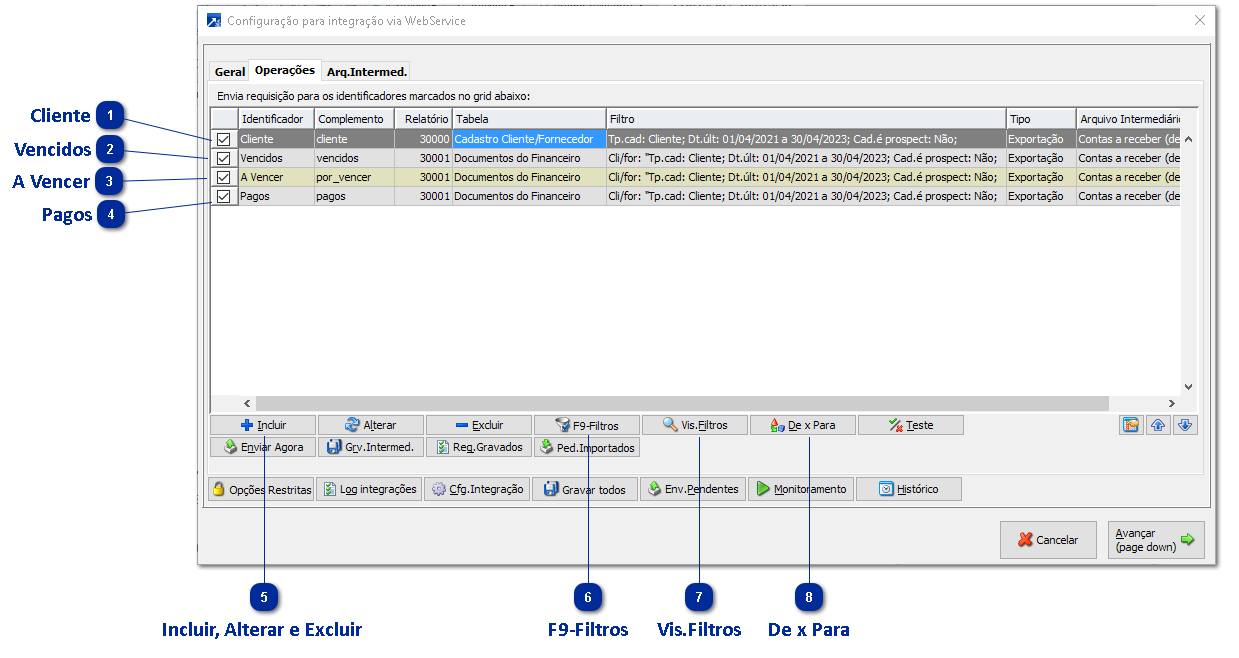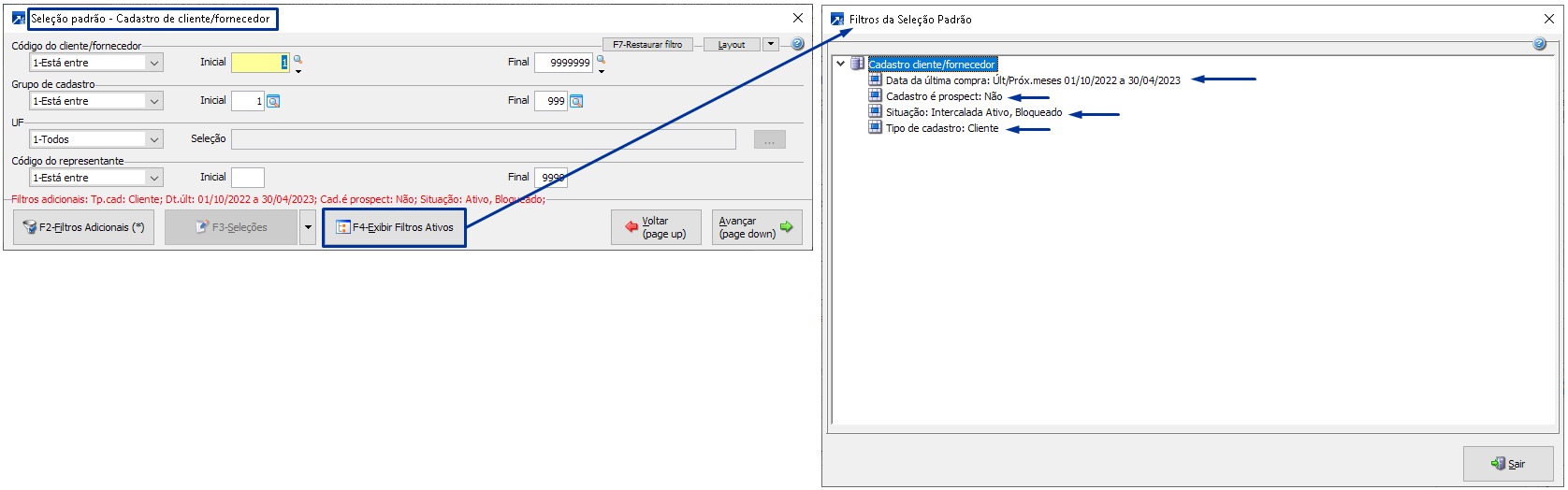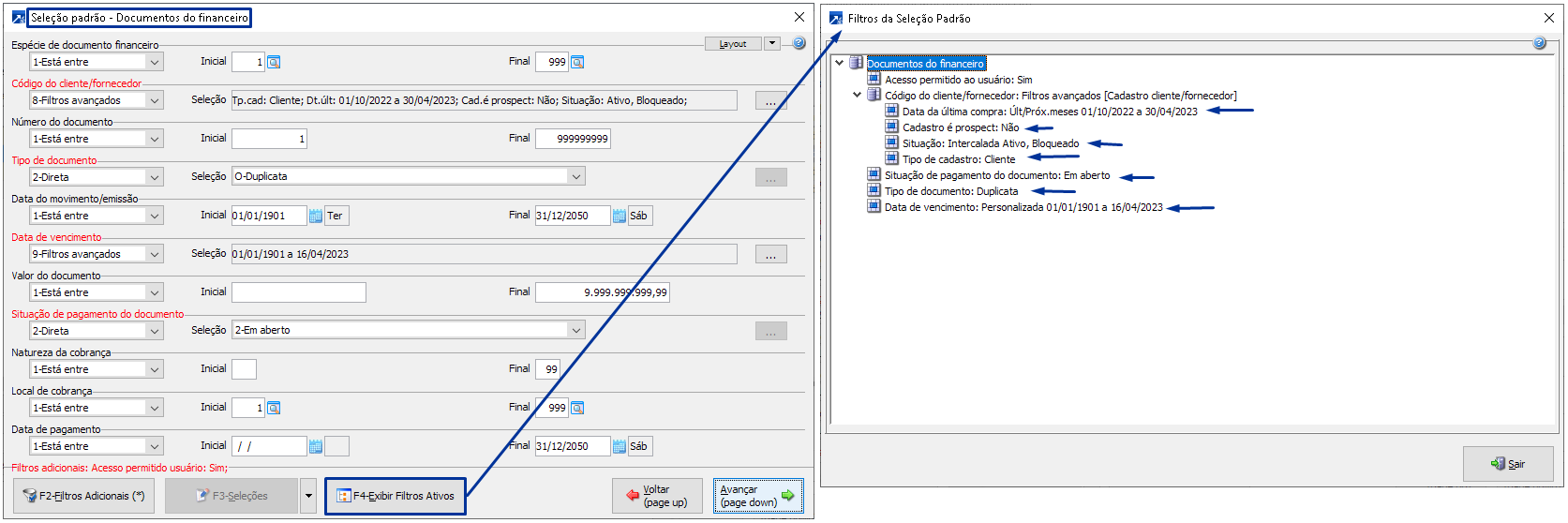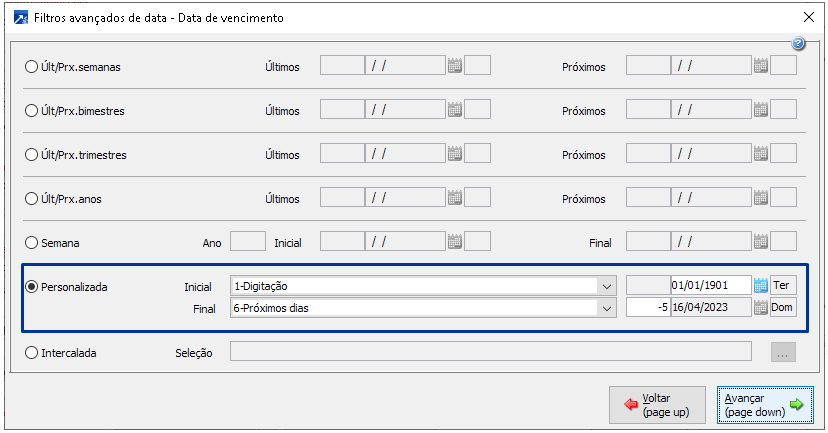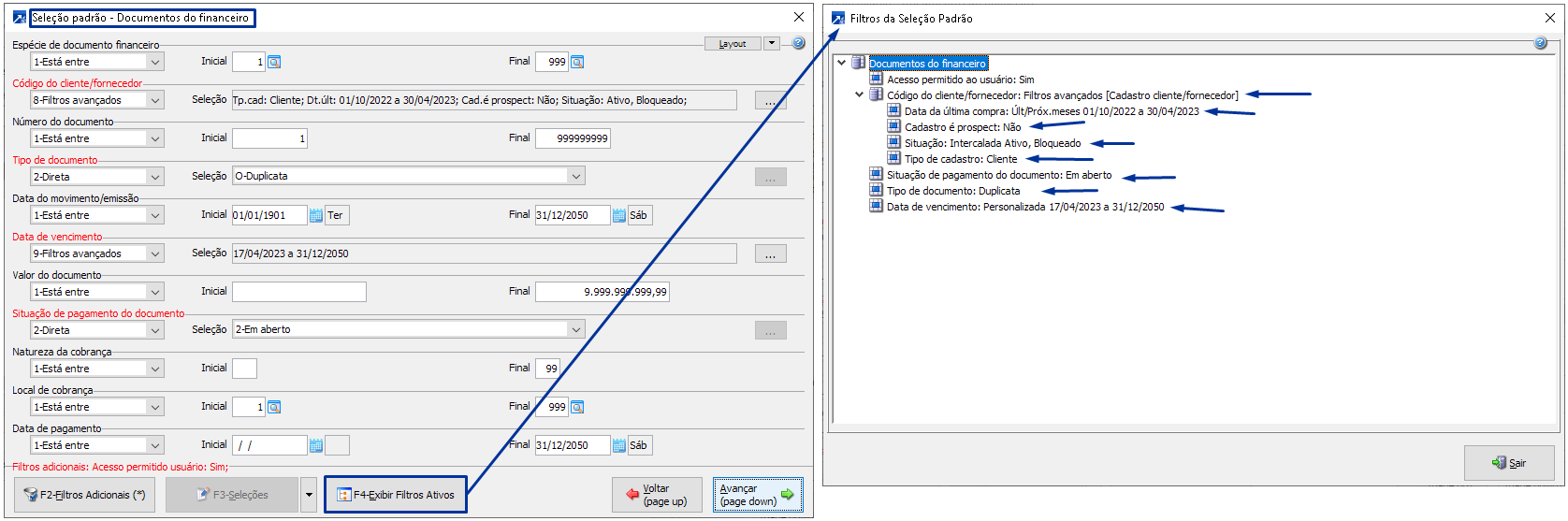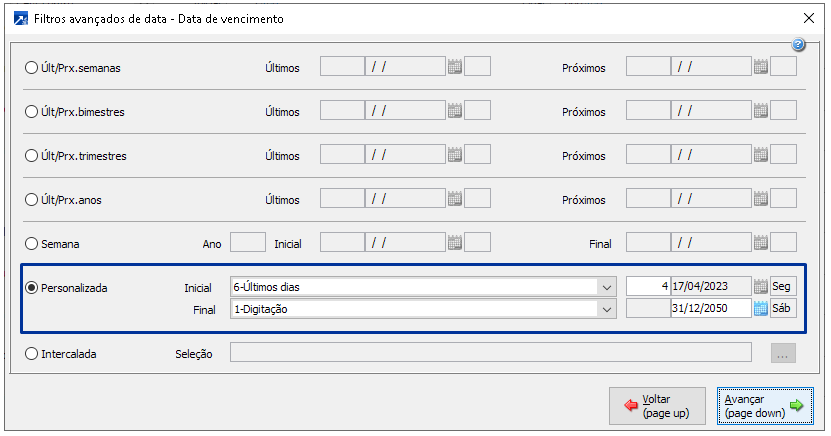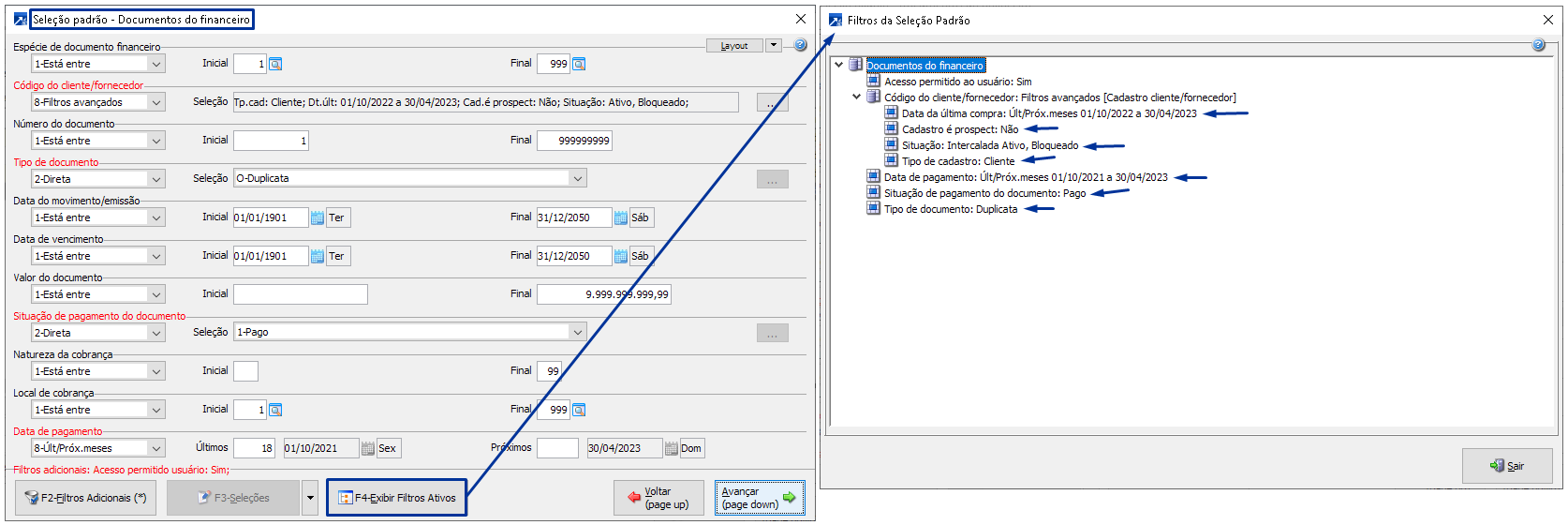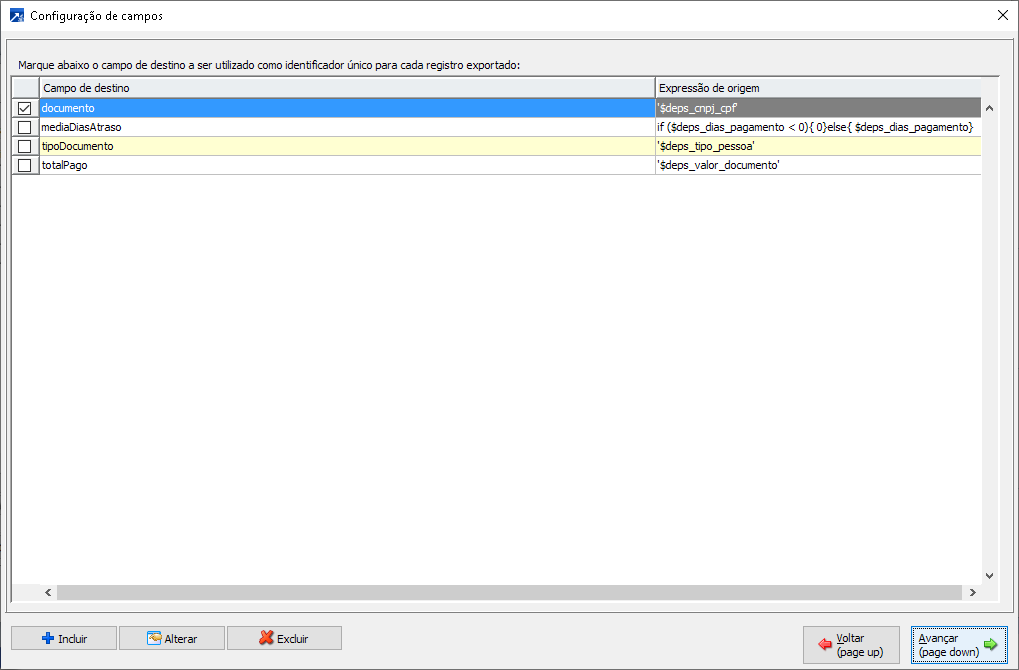Operações
Inicialmente é necessário realizar a importação dos Relatórios, Configurações Gerais, Operações e De x Para, nessa sequência. Para cada plataforma existe uma documentação específica publicada na Intranet do ambiente interno. Observar que poderá haver mais de uma opção de configuração para Relatórios, Operações e De x Para, para maiores informações sobre a importação dos arquivos acessar o link + Saiba mais.
O menu utilizado nesta rotina será o FTR 6.C-T (Import.Export.Config.), selecionand o EDI 234-DEPS Smart (API Deps SMART) e avançar, exemplo na imagem abaixo, a importação está condicionada a senha gerada pela Rech, logo essa rotina deve ser realizada pelo Técnico capacitado, para maiores esclarecimento acessar o link + Saiba mais.
Para importação dos arquivos para o "De x Para" respeitar a ordem dos arquivos 1-Clientes.xml, 2-Vencidos.xml, 3-Por_Vencer.xml e 4-Pago.xml.

Diretório interno que os arquivos estão armazenados: R:\Rech\4-Gpd\1-Des\Proj\SIGER\Area_N\API-Deps Smart\
A seguir serão abordadas as configurações pertinentes a aba Operações e para maiores informações dos demais botões disponíveis nessa acesse o link + Saiba mais.
|
Para maiores informações sobre a manutenção das operações acesse o link + Saiba mais.
|